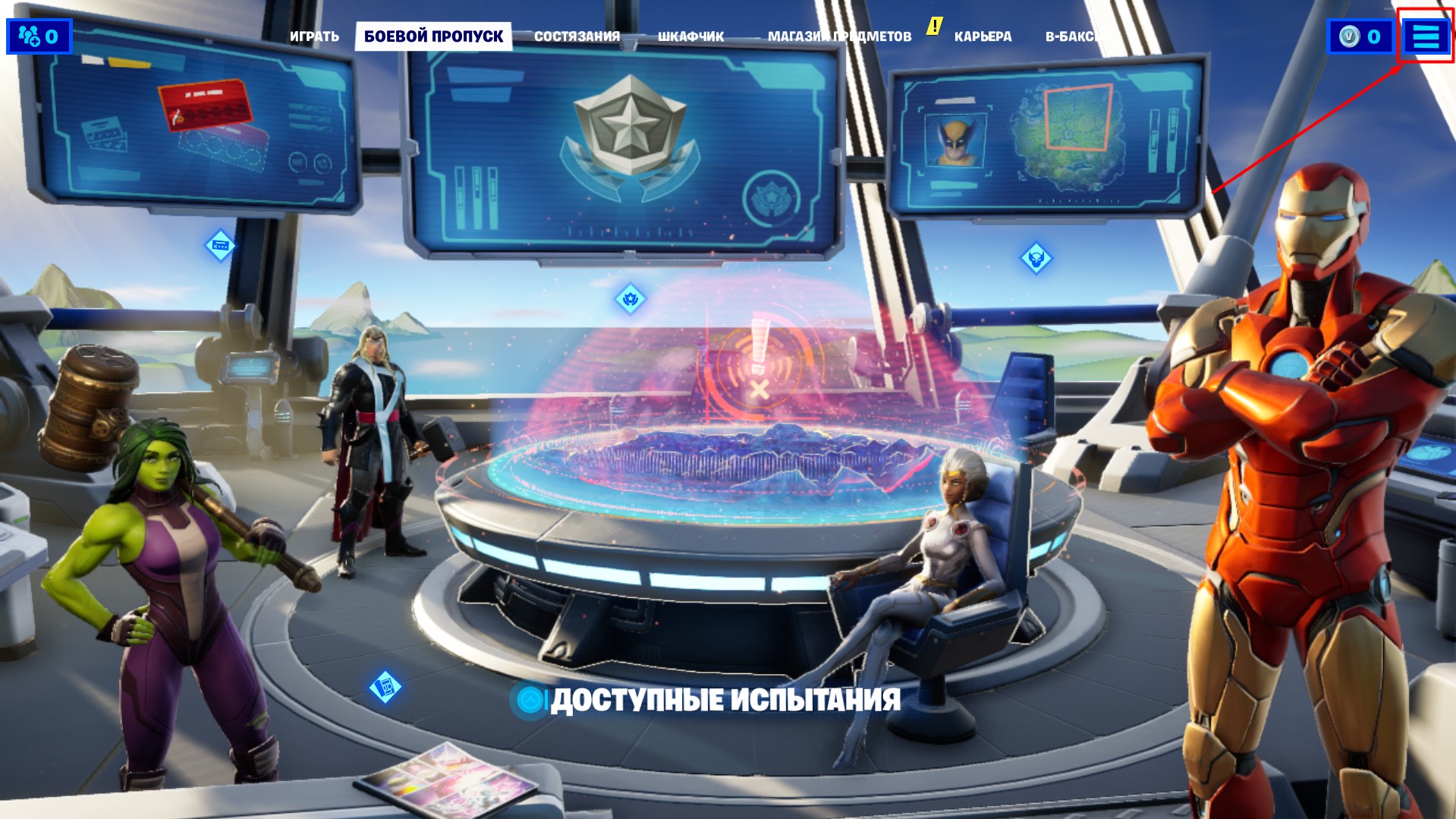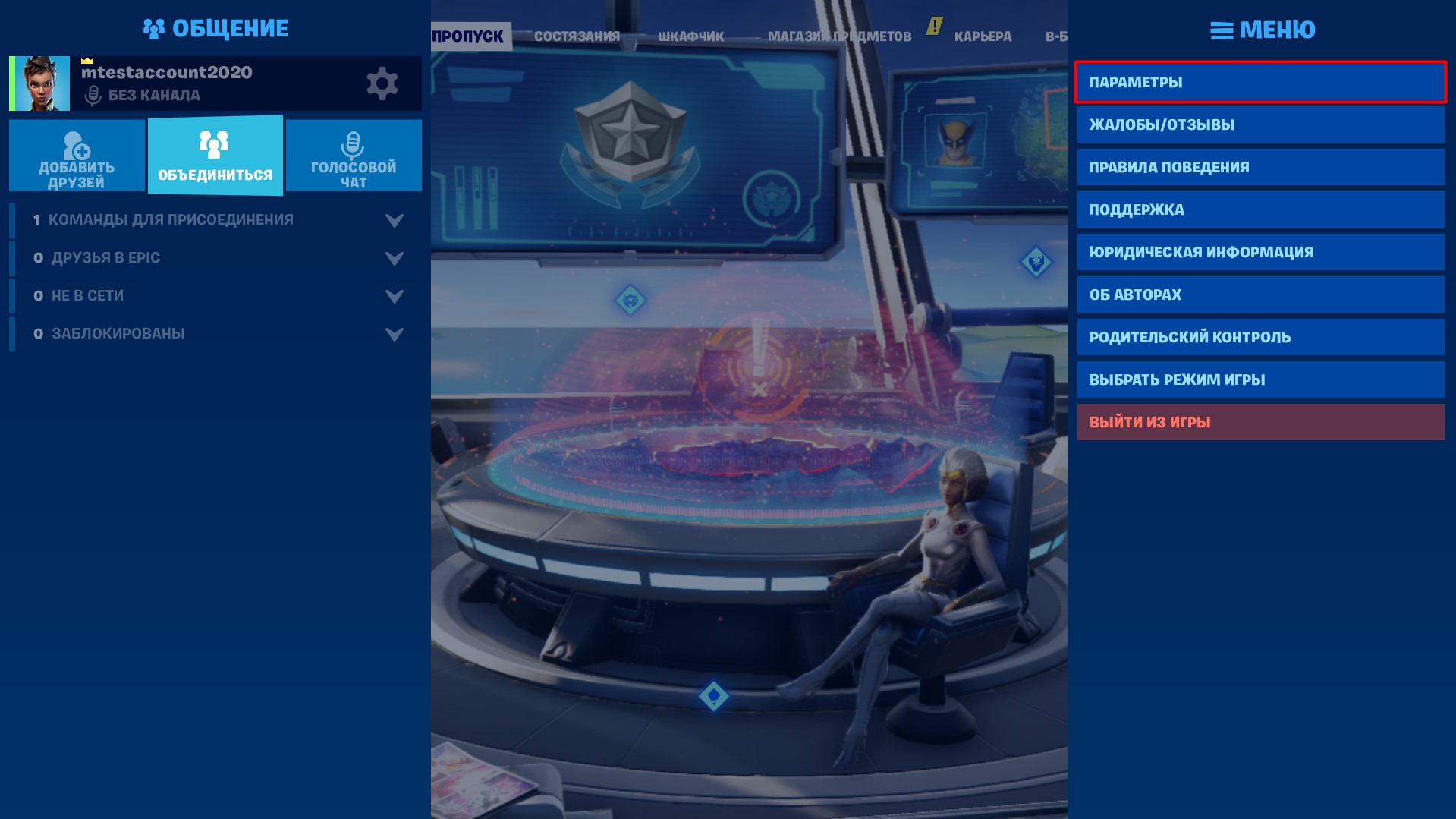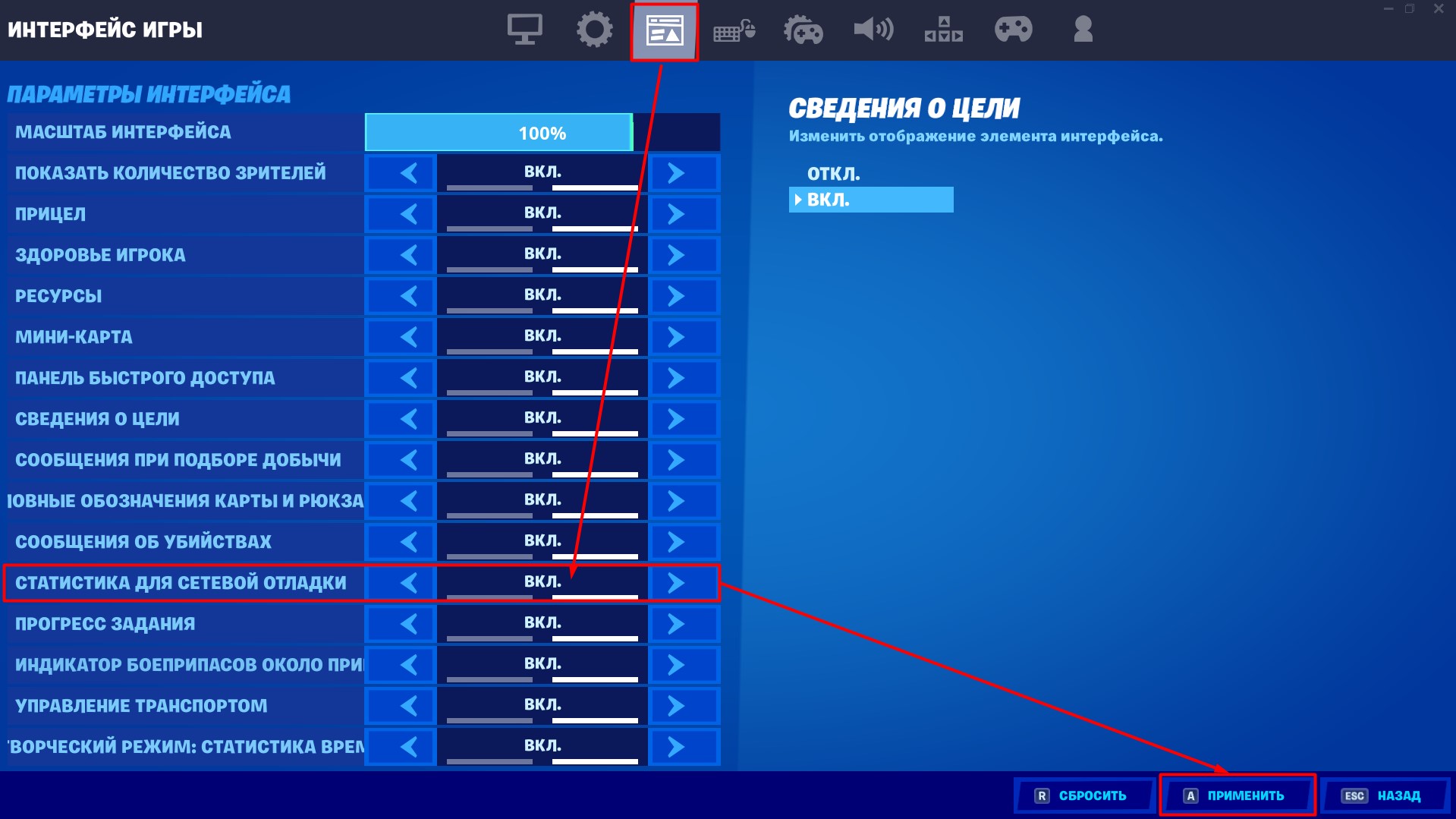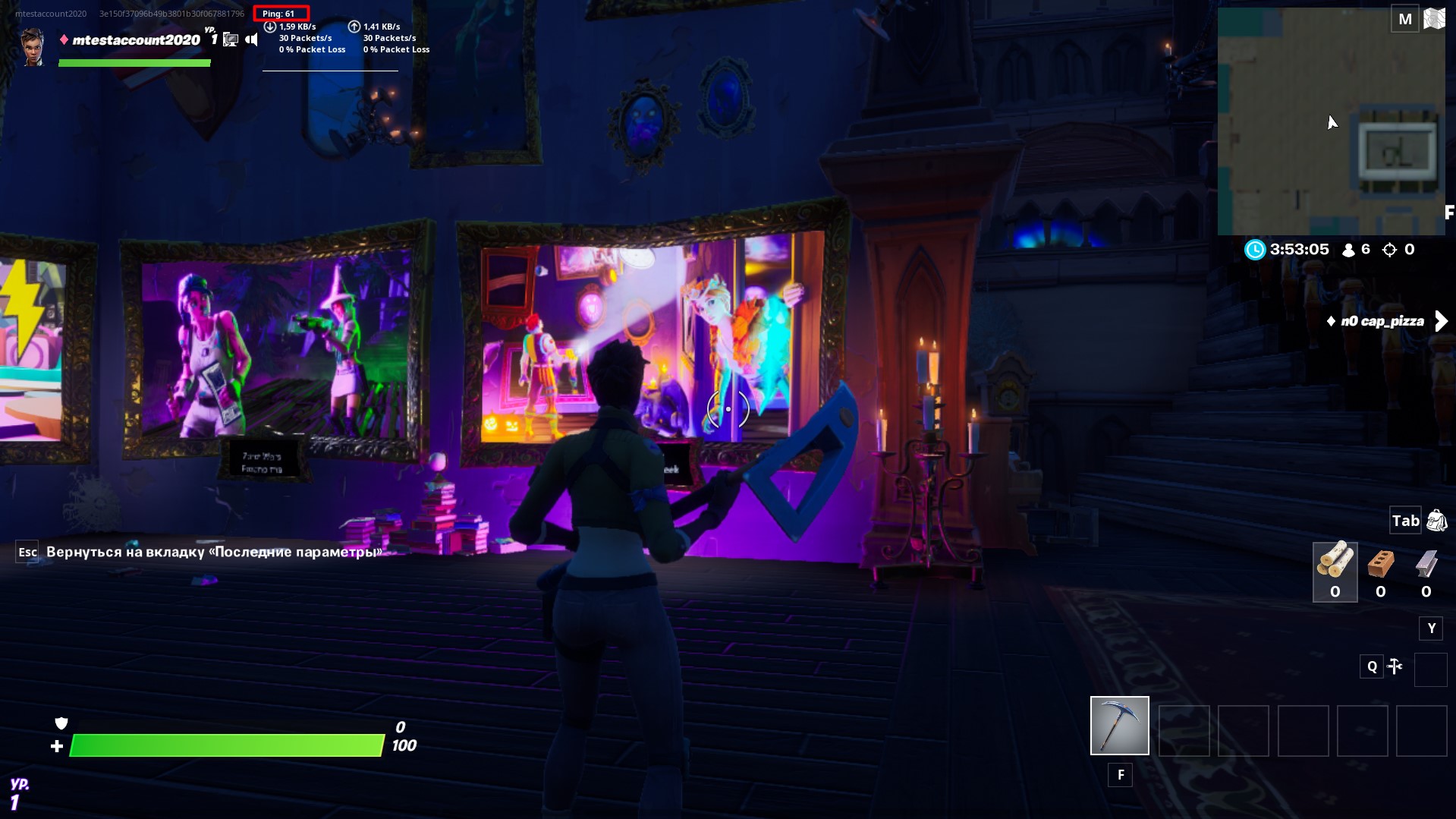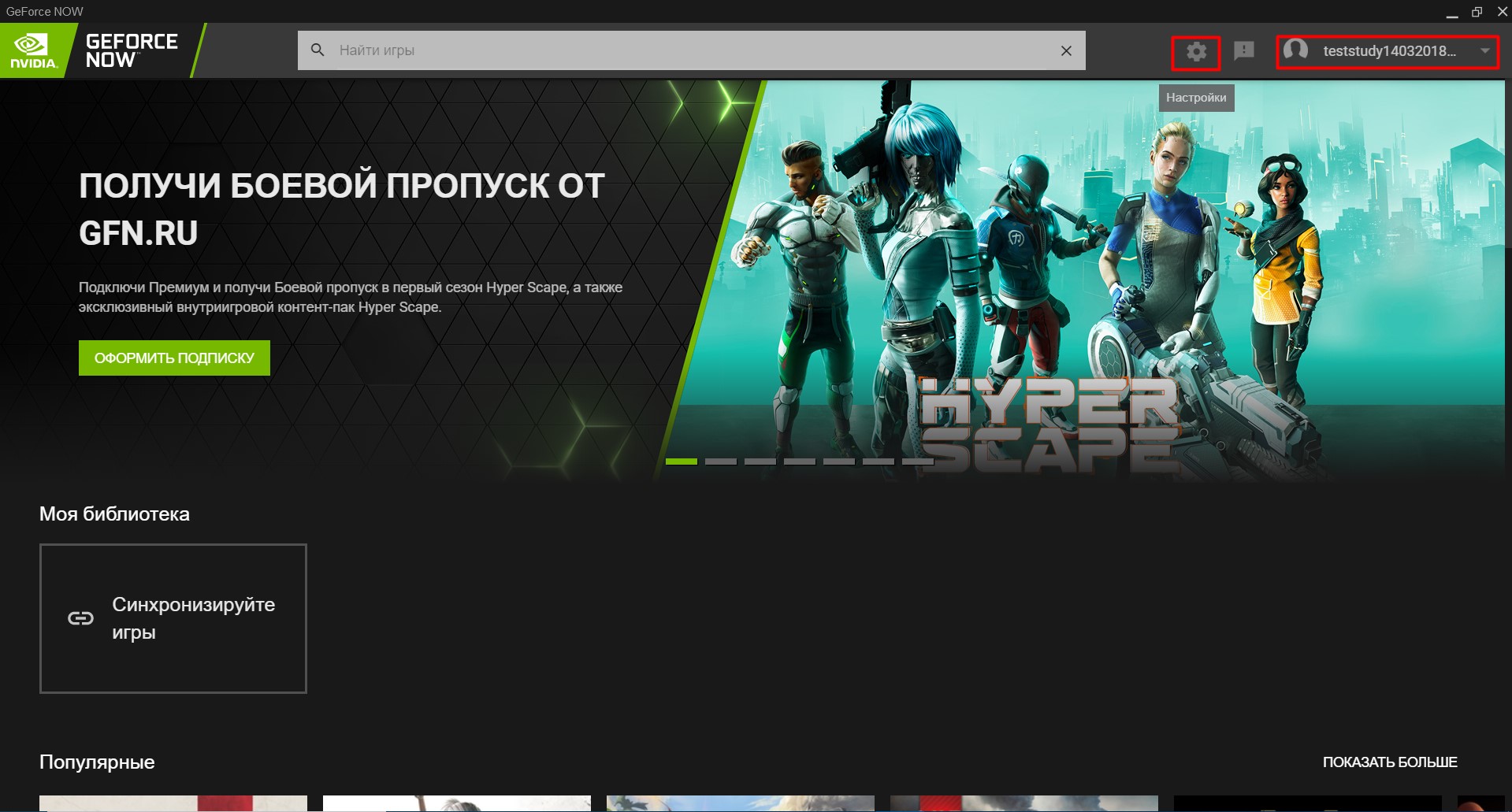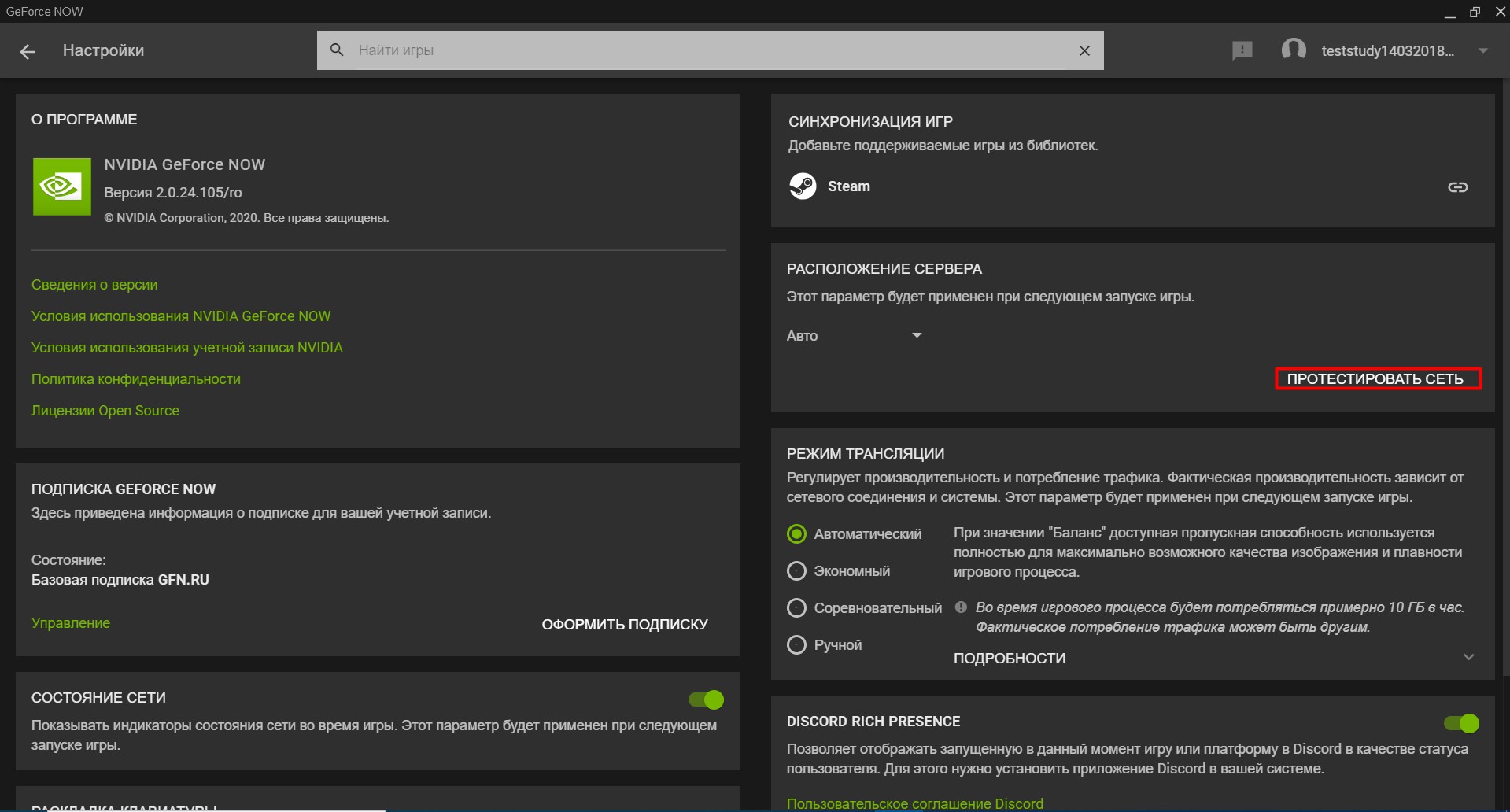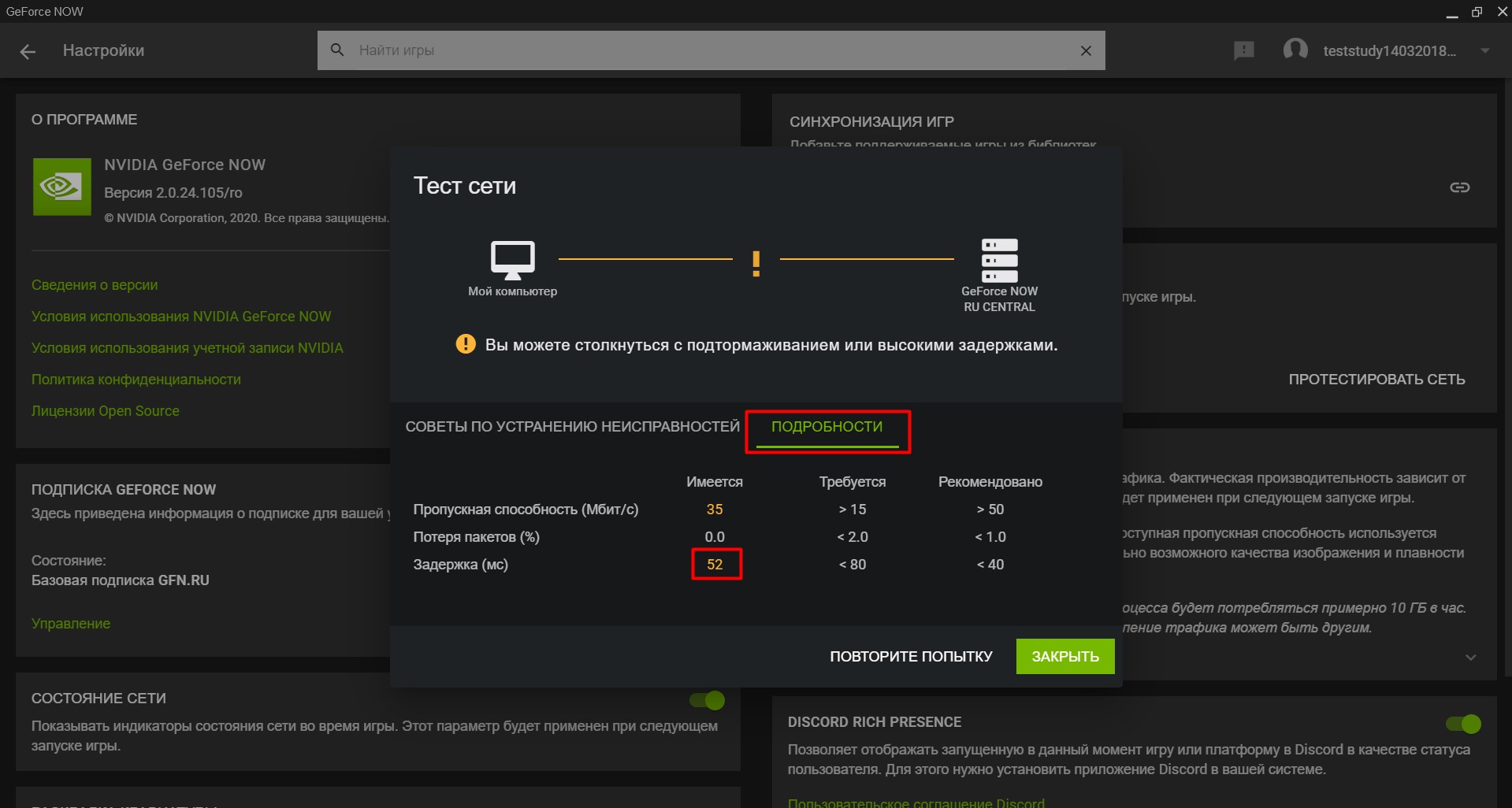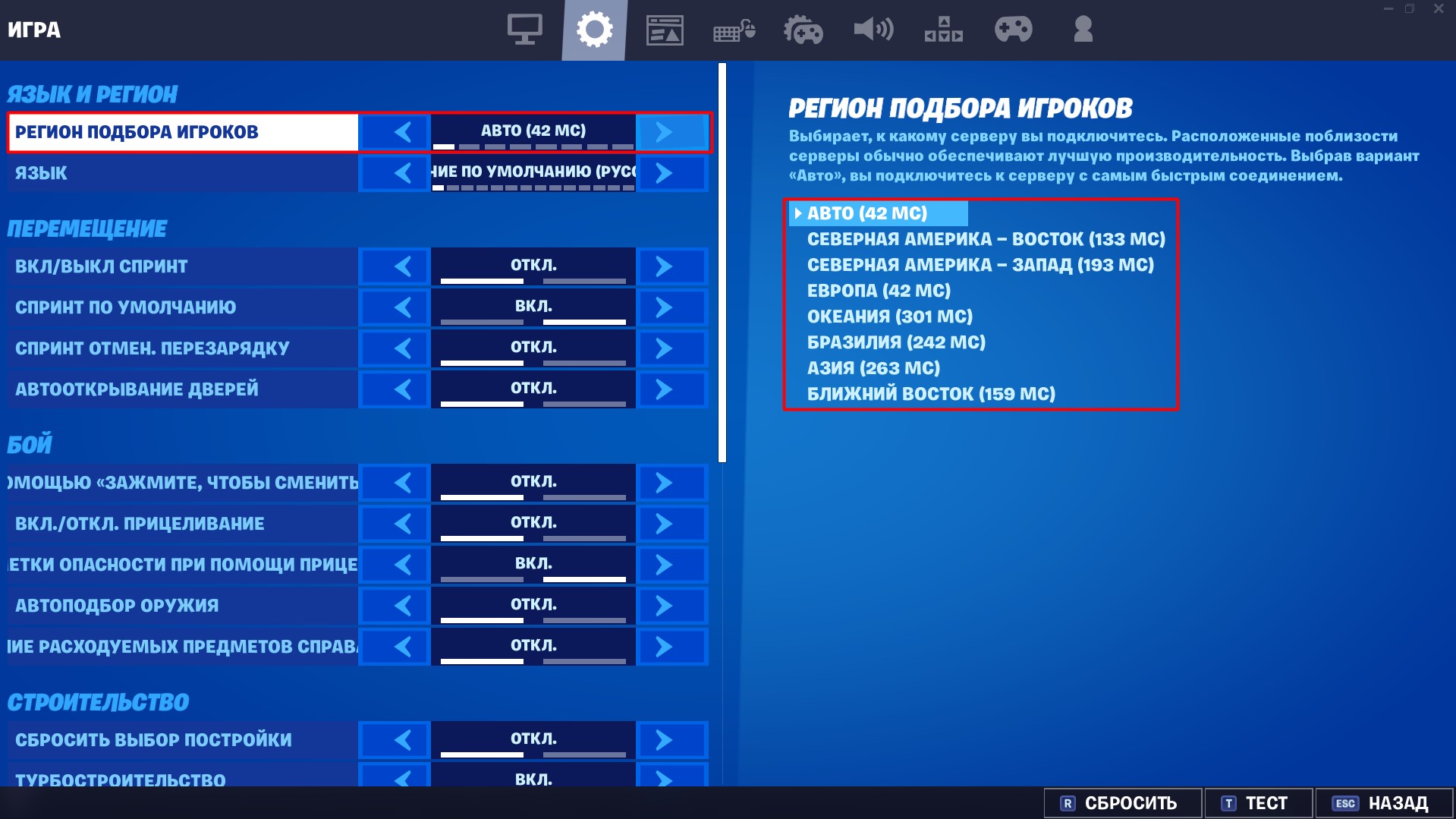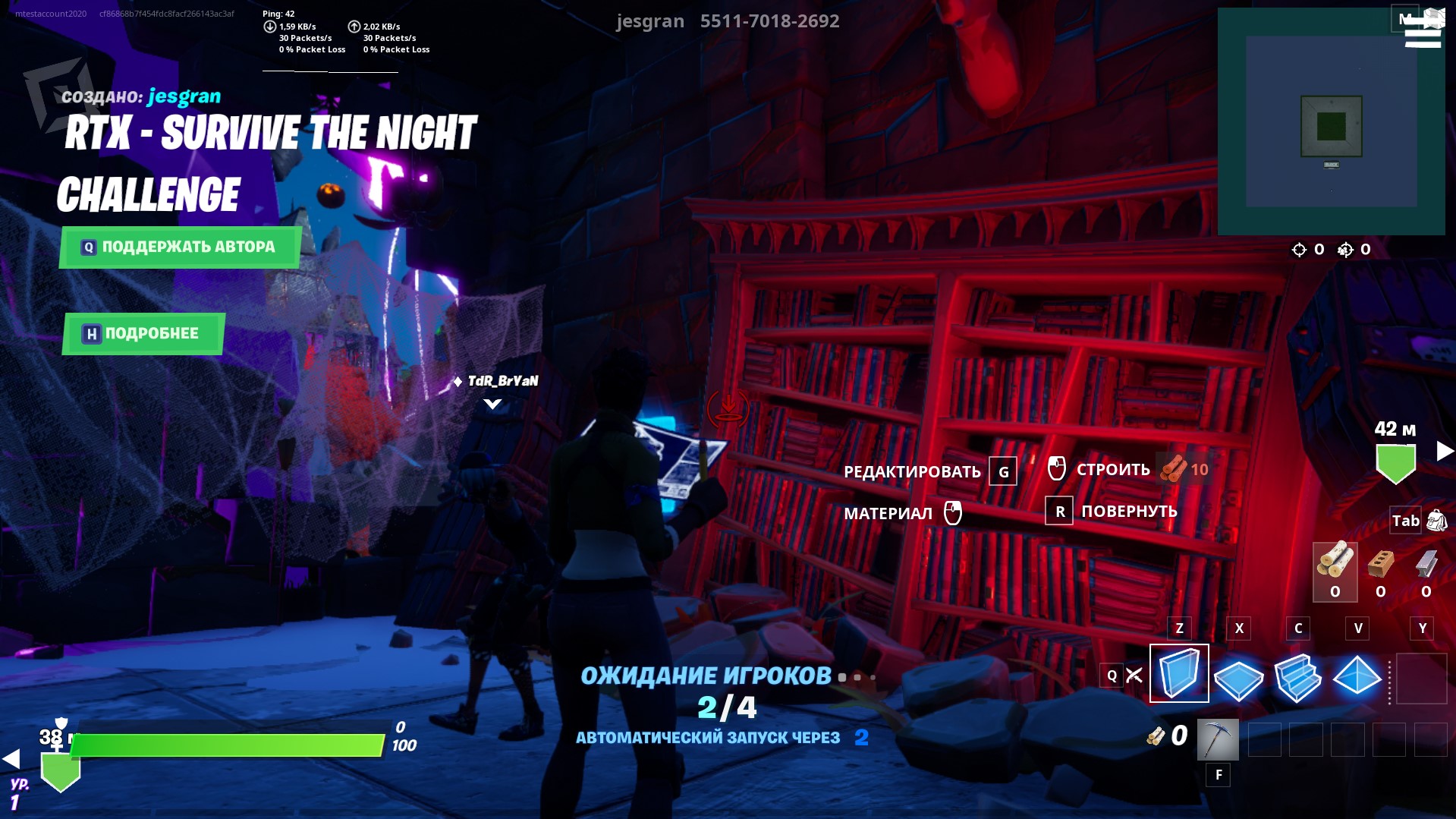- Как понизить пинг в Fortnite
- Что такое пинг
- От чего зависит пинг
- Как проверить пинг в Fortnite
- Как понизить пинг в Fortnite
- Изменить настройки подбора игроков
- Отключить программы, потребляющие трафик
- Проверить устройство на вирусы
- Использовать диапазон 5 ГГц вместо 2,4 ГГц для Wi‑Fi
- Перейти на кабельное подключение
- Убедиться, что интернетом пользуетесь только вы
- Переустановить драйверы для сетевых карт
- Настроить ТВ и консоль
- Установить ПО
- Сменить провайдера или тариф
- Как исправить ошибку “сетевое соединение разорвано в Фортнайт” на PS4 и ПК
- Добавление в исключения брандмауэра
- Проброс портов
- Вспомогательные варианты
- Свойства ярлыка
- Перезапуск роутера – ПК и PS4
- Отключить антивирус
- Подождать
Как понизить пинг в Fortnite
Высокий пинг приводит к задержкам в игре, а они — к неправильным решениям, стрессам и поражениям. Часто всего этого можно избежать.
Что такое пинг
Взаимодействие в сетях построено на запросах (request) и ответах (response). Ваш компьютер или смартфон отправляет пакет данных на другой узел сети и ожидает получения какого‑то результата.
Пинг — это время, за которое такой пакет дойдёт до выбранного сервера и тот пришлёт вам ответ. Измеряется параметр обычно в миллисекундах (мс) — 1 / 1 000 секунды.
Чем больше пинг, тем медленнее происходит обмен данными и тем меньше информации вам удастся принять и передать за определённое время. При высоком пинге качество графики в Fortnite будет низким, а задержка, с которой вы сможете видеть действия других игроков, — большой.
От чего зависит пинг
Есть несколько параметров.
- Длина цепочки между двумя узлами. Между вашим компьютером и нужным сервером Fortnite может быть сколько угодно промежуточных узлов. Каждый из них должен принять данные, предоставить ответ и направить пакет дальше. Обычно чем больше географическое расстояние до сервера, тем выше пинг.
- Качество вашего подключения. Если провайдер ограничивает скорость передачи данных, использует устаревшее оборудование, делит небольшой канал на множество пользователей, пинг будет невысоким.
- Характеристики сервера. Даже если вы быстро передали данные, ответа от сервера порой ждать долго. Причина в высоких нагрузках, небольшой мощности и не только.
Считается, что пинг до 50 мс — отличный результат: играть будет комфортно, вы сможете мгновенно реагировать на действия противников.
50–100 мс — норма: игра будет пусть не «летать», но достаточно бодро «бегать».
При пинге больше 100 мс заметны задержки. Вы не сможете реагировать моментально, а это серьёзно снижает ваши шансы на победу.
Как проверить пинг в Fortnite
1. Зайдите в настройки Fortnite: откройте меню в правом верхнем углу, выберите пункт «Параметры», в предоставленном окне перейдите на вкладку «Интерфейс» и установите «Вкл.» для пункта «Статистика сетевой отладки». Нажмите «Применить» внизу и вернитесь в игру. После этого значения пинга и других параметров сети будут выводиться на экран.
2. Запустите Speedtest by Ookla или другой подобный сервис: он протестирует ваше интернет‑соединение и покажет средние параметры. Здесь значение пинга будет гораздо ниже, потому что показатель измеряется до одного из ближайших узлов. Серверы Fortnite наверняка находятся дальше от вас.
Вы также можете установить приложение Speedtest: есть версии для всех популярных ОС и Apple TV, а также расширение для Google Chrome.
3. В Windows есть консольная утилита Ping. Чтобы её вызвать, нажмите Win + R и в появившемся окне напишите cmd. В консоли введите команду ping и нужный вам адрес. Если планируете играть на конкретном сервере, укажите его адрес или IP. Если хотите проверить параметры в целом, можете протестировать публичные DNS‑серверы Google: ping 8.8.8.8 или ping 8.8.4.4.
В macOS введите в поиске запрос «Сетевая утилита». На вкладке Ping укажите адрес сайта (текстовый или IP) и количество попыток отправки.
4. Если вы играете в Fortnite через облачный сервис Nvidia GeForce Now, можете воспользоваться предусмотренными там средствами тестирования. Авторизуйтесь, зайдите в настройки и нажмите «Протестировать сеть». После проверки посмотрите информацию на вкладке «Подробнее».
Как понизить пинг в Fortnite
Мы расположили советы от простых к сложным. Если одна рекомендация не помогла, переходите к следующей — это повысит ваши шансы на игру в Fortnite без лагов.
Изменить настройки подбора игроков
В настройках перейдите к пункту «Игра» и попробуйте изменить регион подбора игроков. К примеру, укажите «Европу» вместо «Авто» и сравните значения пинга в статистике сетевой отладки.
Отключить программы, потребляющие трафик
Мессенджеры, торрент‑клиенты, программы для загрузки файлов, браузер, почтовые приложения и другое ПО может потреблять трафик и снижать пинг. Отключите все приложения, которые не нужны вам прямо сейчас. Также проверьте, не загружаются ли автоматические обновления самой операционной системы или запущенных программ.
Проверить устройство на вирусы
Вредоносное ПО также может потреблять трафик (к примеру, когда отсылает ваши данные злоумышленникам) и повышать пинг. Просканируйте систему антивирусом.
Воспользуйтесь, например, одной из бесплатных программ:
- Kaspersky Virus Removal Tool (Windows).
- Dr. Web CureIt (Windows).
- SpyBot (Windows).
- 360 Total Security (Windows, macOS).
- Sophos (Windows, macOS).
- Avira (Windows, iOS, Android).
- Avast (Android, iOS, Windows, macOS).
Использовать диапазон 5 ГГц вместо 2,4 ГГц для Wi‑Fi
Многие компьютеры и смартфоны последних лет выпуска, а также PlayStation 4 / 4 Pro и XBox One поддерживают два диапазона Wi‑Fi. Связь на частоте 2,4 ГГц не такая быстрая и стабильная: этот диапазон сильно загружен, в нём больше помех. А на частоте 5 ГГц связь надёжнее, скорость передачи данных выше и пинг меньше.
Если в описании вашего устройства есть обозначение 802.11ac или 802.11b/g/n/ac, то оно поддерживает оба диапазона. Прежде всего проверьте роутер: если он не работает на частоте 5 ГГц, то и гаджеты для Fortnite не смогут воспользоваться этим вариантом. Если же компьютер, смартфон или консоль поддерживают 802.11ac, а роутер нет, заменить его новым будет не слишком накладно.
Перейти на кабельное подключение
Скорость доступа в интернет с использованием кабельного подключения обычно выше, чем для Wi‑Fi, а пинг ниже. Поэтому если есть возможность вставить кабель от провайдера или хотя бы от роутера непосредственно в компьютер или консоль, это должно улучшить показатели вашего соединения. Например, у нас пинг с проводным подключением в среднем был на уровне 43 мс, с Wi‑Fi — 87 мс.
Пинг с кабельным подключением — 43 мс
Подсоединить смартфон к кабельному интернету теоретически можно через OTG‑адаптер. Но часто для этого нужны root‑доступ (для Android), установка нескольких приложений и другие «танцы с бубном». Говоря объективно, результат вряд ли будет стоить потраченных усилий. Поэтому лучше попробуйте пересесть ближе к роутеру.
Убедиться, что интернетом пользуетесь только вы
Если у вас важный бой, а родственники смотрят футбол или сериалы онлайн, некомфортно будет всем. Вашего интернет‑канала может попросту не хватать на быструю Fortnite и видео высокого разрешения одновременно.
Попробуйте поговорить с домашними и, возможно, установить график онлайн‑развлечений. Объясните, что сериалы можно скачать, а онлайн‑игру — нет.
Также советуем сменить пароль на роутере: может быть, его подобрали соседи или подростки со двора. Если они пользуются вашим интернет‑подключением, ваш пинг будет расти.
Переустановить драйверы для сетевых карт
Часто пользователи не инсталлируют вручную на ПК драйверы для сетевых карт. Windows находит их автоматически, и в целом с такими вариантами появляется доступ в Сеть.
Но новые версии драйверов с сайта производителя ноутбука, ПК или конкретно сетевой карты эффективнее тех, что используются по умолчанию. Загрузите их и сравните показатели соединения в Fortnite до и после установки.
Настроить ТВ и консоль
У мониторов и телевизоров есть входная задержка (input lag): время, которое тратится на отрисовку подготовленного кадра на экране. Профессиональные геймеры выбирают модели с задержкой до 30 мс. В обычных мониторах и ТВ этот показатель может достигать и 150 мс.
Если ваш телевизор или монитор поддерживает игровой режим, включите его. Автоматически установленные параметры оптимизации графики помогут уменьшить задержку.
Если нет, перейдите в настройки экрана и отключите все функции улучшения изображения силами самого ТВ или монитора, например уменьшение шума, сглаживание краёв и так далее. Значения пинга это, конечно, не изменит, но отрисовка должна ускориться.
Установить ПО
Программы вроде ExitLag строят оптимальный маршрут от вашего ПК до ближайшего сервера, чтобы уменьшить пинг. Они также позволяют добиться роста FPS (частоты кадров) и делают соединение стабильнее.
Конкретно у ExitLag есть бесплатная пробная версия на 3 дня. Можно протестировать её в «боевых» условиях и замерить пинг в статистике сетевой отладки.
Проблема в том, что на такое ПО иногда реагирует античит. А значит, вас может в любой момент внезапно выбросить из игры.
Сменить провайдера или тариф
Чем дороже пакет услуг, тем приоритетнее клиент для провайдера. Таким пользователям обеспечивают лучшие условия: высокую скорость передачи данных и низкий пинг.
Если вы исчерпали все другие варианты, попробуйте пообщаться с поставщиком услуг напрямую и выяснить, что даст смена тарифа. Также загляните на форумы и в местные группы, где обсуждают провайдеров, поинтересуйтесь у соседей, какой у них пинг в Fortnite и других играх.
Бывает, что смена пакета не помогает. Например, если локальные провайдеры работают на устаревшем оборудовании, не меняли кабели с момента прокладки и не расширяют мощности для новых клиентов. Обычно об этом говорит низкий пинг в Speedtest.
В таком случае, возможно, стоит сменить не тариф, а провайдера. И иногда это единственный реальный способ снизить пинг в Fortnite.
Как исправить ошибку “сетевое соединение разорвано в Фортнайт” на PS4 и ПК
С сетевыми проектами всегда так: только собрал всех друзей, только настроил их на серьезную битву, как игра пишет, что сетевое соединение разорвано в Fortnite. Товарищи уже заждались в лобби, а вы не можете даже запуститься? Облом? Не то слово! Но даже из такой печальной ситуации должен быть выход. И не один.
Добавление в исключения брандмауэра
Задача любого файрвол – блокировать странные сигналы, чтобы злоумышленники не получили доступ к вашей информации. Из-за этого любые приложения, которые отправляют сигналы (и получают их) в Сеть, могут оказаться заблокированными. Особенно это часто происходит с пользователями Windows Firewall (по-русски – брандмауэр).
Чтобы исправить “сетевое соединение разорвано в Фортнайт”, сделайте так:
- Зайдите в Панель управления. Включите режим просмотра “Крупные значки” и кликните по “Брандмауэр”.
- В столбике слева выберите “Разрешение взаимодействия…”.
- Нажмите на “Изменить параметры” и поставьте все возможные галочки напротив “Fornite”.
- Если игры нет в списке, то кликните по “Разрешить другое приложение”. Система немного подумает, а потом выдаст такое окно:
- Жмите кнопку “Обзор” и укажите путь к файлу “FortniteLauncher.exe”. Он находится в каталоге “Fortnite\FortniteGame\Binaries\Win64”.
- Кликните по кнопке “Добавить”. Игра появится в списке. Поставьте напротив нее галочки, как сказано в третьем шаге.
- Если игры нет в списке, то кликните по “Разрешить другое приложение”. Система немного подумает, а потом выдаст такое окно:
Проброс портов
- Зайдите в “Панель управления” и отыщите там значок “Брандмауэр Windows”.
- Перейдите на “Дополнительные параметры”. В левой колонке выберите “Правила для входящего подключения”, а в левой колонке – “Создать правило”.
- Появится окно с настройкой. На первом экране выберите “Для порта”.
- На следующем экране будет “Определенные локальные порты”, а напротив него пустая строка. Вставьте туда “5222, 443, 80” без кавычек.
- Теперь жмите на “Далее”, пока не появится поле “Имя”. Введите туда, что угодно. Назначение – чтобы вы в последствии смогли определить, что это за правило такое.
Вспомогательные варианты
Свойства ярлыка
- Нажмите на ярлык “Epic Games Launcher” правой кнопкой мыши;
- Перейдите в поле “Объект”;
- В самый конец, за кавычками, вставьте команду “-http=wininet”;
- Все – “Ок”.
После этого попытайтесь зайти в лобби. Если ошибка “сетевое соединение разорвано в Fortnite” исчезла, то радуйтесь и наслаждайтесь очередной каткой. Если нет, то читайте дальше.
Перезапуск роутера – ПК и PS4
Порой в проблеме виноват именно роутер. Настройки сбились или еще что… Вам нужно просто вытащить штекер из розетки, потерпеть секунд десять, вставить ее обратно.
Если не сработает, можете сбросить настройки маршрутизатора полностью. Но после этого придется заново вводить настройки соединения.
Отключить антивирус
Не только файрвол может портить всю малину – на это способен и антивирус. Он может блокировать либо какие-то файлы, либо интернет-соединение. Перед запуском лаунчера его стоит отключить.
Подождать
На самом деле, это не такой дурацкий вариант, как может показаться. Если вам не помогло совсем ничего, то стоит свериться: а что там у других геймеров? Зайдите на этот сайт – тут отображаются жалобы других игроков на то, что игра не запускается. Геймеры по всему миру оказались отрезаны от Фортнайта? Тогда просто ждите – разработчики работают в поте лица над решением проблемы “сетевое соединение разорвано в Fortnite”.